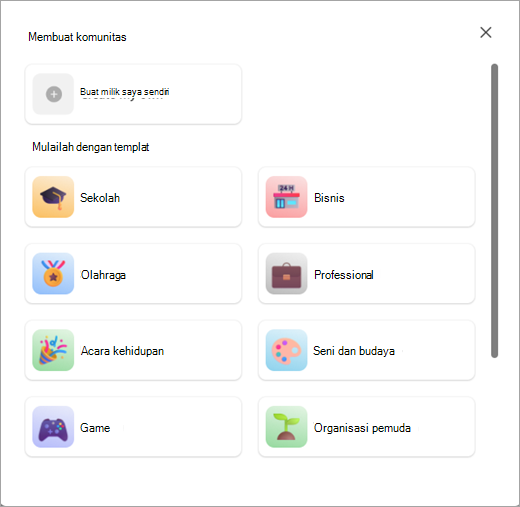Membuat komunitas dan saluran di Microsoft Teams Gratis
Dengan Komunitas di Teams, Anda dapat membuat tempat untuk berkolaborasi, berbagi, dan berkumpul dengan orang lain. Anda akan memiliki ruang yang aman untuk tempat untuk merencanakan aktivitas, rapat, dan mengelola komunitas Anda.
Untuk proyek atau tugas tertentu, Anda bisa membuat saluran. Saluran adalah tempat anggota dapat menata diskusi berdasarkan topik atau minat. Anda dapat menggunakan saluran untuk memudahkan anggota komunitas menemukan pembaruan dan informasi. Misalnya, buat saluran Pengumuman untuk memposting pembaruan, perubahan, atau informasi penting lainnya untuk anggota komunitas Anda.
Catatan: Komunitas di Teams tidak dapat diakses oleh anak di bawah umur, termasuk membuat dan bergabung dengan komunitas. Namun, ada banyak fitur menarik lainnya untuk digunakan dan berpartisipasi dalam Microsoft Teams Gratis.Untuk mencegah spam, aktifkan Minta Bergabung untuk mencegah penggunaan tautan langsung dan siapa pun bergabung dalam komunitas tanpa persetujuan Pemilik Komunitas.
Saat membuat komunitas, Anda dapat memilih untuk menambahkan saluran atau kembali nanti untuk menambahkannya. Membuat atau menambahkan saluran akan membantu Anda membuat perencanaan dan menata proyek Dengan lebih mudah.
Membuat komunitas
Ada berbagai cara untuk membuat komunitas. Anda bisa memulai komunitas Anda sendiri tanpa menggunakan templat atau Anda bisa menggunakan templat seperti olahraga, sukarela, permainan, dan banyak lagi.
-
Ketuk tab
-
Ketuk Buat komunitas baru di sudut atas.
-
Ketuk Buat dari awal atau Buat milik saya sendiri.
-
Ketuk untuk memilih emoji atau gambar untuk komunitas Anda.
-
Ketuk Beri nama komunitas Anda untuk menambahkan nama komunitas, yang diperlukan untuk membuat komunitas Anda.
Catatan: Nama dan deskripsi komunitas tidak boleh berisi tautan, kata-kata kocek, atau istilah terbatas untuk melindungi pengguna dari penipuan, pengelabuan, dan malware.
-
Jika ingin, ketuk Deskripsi untuk menambahkannya dan ketuk Panduan untuk memperbaruinya untuk komunitas Anda.
-
Aktifkan Perlu persetujuan untuk bergabung agar Anda dapat menyetujui anggota barusebelum mereka bisa bergabung. Ini akan mencegah orang bergabung melalui tautan langsung dan postingan spam di komunitas Anda.
Catatan: Saat membuat atau memperbarui komunitas Anda, jika opsi Publik muncul, pengaturan tombol alih akan membuat komunitas tetap privat. Semua komunitas di Teams Free bersifat pribadi secara default dan tidak akan lagi muncul dalam pencarian dan rekomendasi. Untuk berbagi komunitas, Anda dapat mengundang anggota secara langsung.
-
Ketuk Buat untuk menyelesaikan pembuatan komunitas Anda.
Setelah membuat komunitas, Anda adalah pemiliknya. Anda dapat mencari orang lain untuk mengundang atau berbagi tautan atau kode QR sehingga mereka dapat bergabung dengan komunitas Anda.
Templat menggunakan nama dan gambar prasetel untuk membantu Anda memulai komunitas dengan cepat. Misalnya, Anda dapat membuat komunitas Lingkungan atau Game untuk dibagikan dengan orang lain.
-
Ketuk tab
-
Ketuk Buat komunitas baru
-
Ketuk templat yang ingin Anda gunakan, misalnya, Olahraga atau Sukarela.
-
Ketuk nama komunitas yang sudah ada untuk mengkustomisasinya jika anda mau.
-
Untuk mengkustomisasi komunitas, Anda bisa mengubah gambar komunitas, Deskripsi, dan Panduan.
-
Aktifkan Perlu persetujuan untuk bergabung agar Anda dapat menyetujui anggota baru sebelum mereka bisa bergabung. Ini akan mencegah orang bergabung melalui tautan langsung dan postingan spam di komunitas Anda.
Catatan: Saat membuat atau memperbarui komunitas Anda, jika opsi Publik muncul, pengaturan tombol alih akan membuat komunitas tetap privat. Semua komunitas di Teams Free bersifat pribadi secara default dan tidak akan lagi muncul dalam pencarian dan rekomendasi. Untuk berbagi komunitas, Anda dapat mengundang anggota secara langsung.
-
Ketuk Buatuntuk menyelesaikan pembuatan komunitas Anda.
Setelah membuat komunitas, Anda adalah pemiliknya. Anda bisa berbagi tautan undangan atau memperlihatkan kode QR untuk orang-orang yang bergabung dengan komunitas Anda.
Membuat atau menambahkan saluran
Untuk membuat saluran dalam komunitas, Anda harus menjadi pemilik. Anda dapat membuat saluran dari awal atau menggunakan templat. Jika sudah memiliki saluran di komunitas, Anda dapat menambahkan hingga lima saluran agar komunitas tetap tertata.
-
Ketuk tab
-
Temukan komunitas yang ingin Anda buat salurannya.
-
Ketuk Tambahkan
-
Ketuk Tambahkan saluran
-
Beri nama saluran Anda dalam bidang Nama saluran.
-
Ketuk pemilih emoji untuk menambahkan reaksi atau emoji ke judul Anda.
-
Masukkan nama saluran Anda dalam bidang Nama saluran.
-
-
Ketuk tanda centang
-
Ketuk tab
-
Temukan komunitas yang ingin Anda tambahkan saluran.
-
Ketuk Tambahkan saluran di bawah nama komunitas.
-
Anda akan melihat saluran yang direkomendasikan. Jika Anda ingin mengedit salah satu saluran sebelum menyiapkan, ketuk tiga titik di sisi kanan nama saluran. Lalu ketuk Edit saluran untuk mengubah emoji atau nama saluran. Ketuk tanda centang untuk mengirimkan perubahan.
Catatan: Anda akan melihat dua templat saluran. Jika Anda tidak ingin menggunakan kedua templat, ketuk tiga titik di sisi kanan nama saluran. Lalu ketuk Hapus saluran untuk menghapus saluran.
-
Ketuk Selesai di bagian atas layaruntuk membuat saluran untuk komunitas Anda.
Untuk memperbarui dan mengelola pengaturan di saluran milik Anda, lihat Memperbarui pengaturan komunitas di Microsoft Teams Gratis.
Anda dapat menambahkan hingga lima saluran ke komunitas. Berikut ini caranya:
-
Ketuk tab Komunitas
-
Temukan komunitas yang ingin Anda buat salurannya.
-
Di bawah nama komunitas, masuk ke saluran terakhir dalam daftar, lalu pilih Tambahkan saluran
-
Beri nama saluran Anda dalam bidang Nama saluran.
-
Ketuk emoji atau reaksi untuk menambahkan judul Anda.
-
Masukkan nama saluran Anda dalam bidang Nama saluran.
-
-
Ketuk tanda centang atau Selesai untuk membuat saluran untuk komunitas Anda. Untuk keluar tanpa membuat perubahan, pilih Batalkan.
Saat membuat komunitas, Anda dapat memilih untuk menambahkan saluran atau kembali nanti untuk menambahkannya. Membuat atau menambahkan saluran akan membantu Anda membuat perencanaan dan menata proyek Dengan lebih mudah.
Membuat komunitas
Ada berbagai cara untuk membuat komunitas. Anda dapat memulai komunitas sendiri tanpa menggunakan templat atau menggunakan templat seperti olahraga, sukarela, permainan, dan banyak lagi
-
Di Teams, pilih Komunitas
-
Pilih Buat Komunitas di banner Komunitas .
-
Buat komunitas dengan atau tanpa templat.
-
Membuat komunitas tanpa templat: Pilih Buat milik saya sendiri untuk menyiapkan komunitas tanpa menggunakan templat.
-
Menggunakan templat: Masuk ke Mulai dengan templat, lalu pilih templat. Untuk melihat topik templat lainnya, gunakan bilah gulir di sisi kanan jauh jendela Buat komunitas dan telusuri opsi templat.
-
-
Sesuaikan komunitas Anda.
-
Beri nama komunitas Anda: Pilih Namai komunitas Anda untuk menambahkan nama komunitas, yang diperlukan untuk membuat komunitas Anda.
Catatan: Nama dan deskripsi komunitas tidak boleh berisi tautan, kata-kata kocek, atau istilah terbatas untuk melindungi pengguna dari penipuan, pengelabuan, dan malware.
-
Mengedit gambar komunitas Anda: Buka atau gambar di samping Beri nama komunitas Anda dan unggah gambar untuk komunitas Anda.
-
Masukkan info tentang komunitas Anda: Tambahkan detail tentang komunitas di Deskripsi. Anda juga dapat memperbarui Panduan komunitas dengan memilih tombol pensil .
-
Memerlukan persetujuan untuk bergabung: Aktifkan Perlu persetujuan untuk bergabung agar Anda dapat menyetujui anggota baru sebelum mereka bisa bergabung. Ini akan mencegah orang bergabung melalui tautan langsung dan postingan spam di komunitas Anda.
Catatan: Saat membuat atau memperbarui komunitas Anda, jika opsi Publik muncul, pengaturan tombol alih akan membuat komunitas tetap privat. Semua komunitas di Teams Free bersifat pribadi secara default dan tidak akan lagi muncul dalam pencarian dan rekomendasi. Untuk berbagi komunitas, Anda dapat mengundang anggota secara langsung.
-
-
Pilih Buat untuk menyelesaikan pembuatan komunitas Anda.
Setelah membuat komunitas, Anda adalah pemiliknya. Anda dapat mencari undangan atau berbagi tautan bagi orang lain untuk bergabung dengan komunitas Anda.
Membuat atau menambahkan saluran
Untuk membuat saluran dalam komunitas, Anda harus menjadi pemilik. Jika sudah memiliki saluran di komunitas, Anda dapat menambahkan hingga lima saluran agar komunitas tetap tertata.
-
Di Teams, pilih Komunitas
-
Pilih komunitas yang ingin Anda buat salurannya.
-
Pilih Tambahkan
-
Beri nama saluran Anda dalam bidang Nama saluran.
-
Gunakan menu menurun untuk menambahkan emoji atau reaksi pada judul Anda.
-
Masukkan nama saluran Anda dalam bidang Nama saluran.
-
-
Pilih Tambahkan untuk membuat saluran untuk komunitas Anda atau pilih Batalkan untuk keluar tanpa mengirimkan perubahan apa pun.
Anda dapat menambahkan hingga lima saluran ke komunitas. Berikut ini caranya:
-
Di Teams, pilih Komunitas
-
Pilih komunitas yang ingin Anda buat salurannya.
-
Di bawah nama komunitas, masuk ke saluran terakhir dalam daftar, lalu pilih Tambahkan saluran
-
Beri nama saluran Anda dalam bidang Nama saluran.
-
Gunakan menu menurun untuk menambahkan emoji atau reaksi pada judul Anda.
-
Masukkan nama saluran Anda dalam bidang Nama saluran.
-
-
Pilih Tambahkan untuk membuat saluran untuk komunitas Anda atau pilih Batalkan untuk keluar tanpa mengirimkan perubahan apa pun.
Topik terkait
Mengundang dan mengelola anggota komunitas
Memperbarui pengaturan komunitas
Hubungi kami
Untuk bantuan selengkapnya, hubungi dukungan atau ajukan pertanyaan di Komunitas Microsoft Teams.